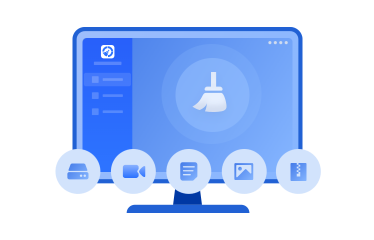Windows Serverで重複ファイルをチェック・削除する方法
Windows Serverを長期間運用していると、意図しない重複ファイルが蓄積し、ストレージ容量を無駄に消費していることに気づくことがあります。重複ファイルを手動で一つひとつ探し出すのは非常に非効率です。本記事では、Windows Server上で重複ファイルを効率よく検出・管理・削除する方法やおすすめのツールを紹介し、サーバー環境の最適化をサポートします。
重複ファイルとは?なぜWindows Serverに溜まるのか
重複ファイルとは、同じまたはほぼ同じ内容を持つファイルが、異なる場所に複数存在する状態を指します。 これらのファイルは拡張子やサイズ、ハッシュ値などが一致しており、見た目にはほとんど同じファイルであることが多いです。
Windows Serverのようなファイル管理が頻繁に行われる環境では、日々の業務の中でファイルのコピーやバックアップ、一時保存などが重なることで、意図せず重複ファイルが増えていきます。
特に、複数のユーザーが同じサーバーにアクセスしてファイル操作をする場合や、手動でバックアップを取っている環境では、知らぬ間に大量の重複ファイルが生成されてしまうのです。
- Windows Serverに溜まりやすい理由は:
- ユーザーのアップロードミスやファイルコピー
- アプリケーションやバックアップの冗長データ
- システム更新時に発生する一時ファイル
重複ファイルを放置すると起こる3つの問題
重複ファイルをそのまま放置すると、サーバー運用に悪影響を及ぼします。まず、「ストレージ容量の圧迫」があります。同じファイルが複数保存されると、無駄にディスク容量が消費され、他の重要なデータを保存するスペースが減ります。
次に、「バックアップ時間とコストの増加」があります。バックアップ処理では重複を考慮せずに全てをコピーすることが多く、同じファイルが何度も保存されるため、バックアップ作業が遅くなり、余分な保存領域が必要になります。
最後に、「管理の複雑化」があります。重複ファイルが多いと、どれが最新で、どれを削除すべきか判断が難しくなり、ファイル管理の効率が大きく低下します。これにより、業務ミスやデータ混乱のリスクが高まります。
Windows Serverで重複ファイルをチェックする主な方法
Windows Serverには、重複ファイルを確認して削除する方法がいくつかあります。環境や目的に応じて、以下のアプローチが考えられます。
方法1. 無料の重複ファイルチェッカーソフトを使う
最も手軽で効率的なのは、専用の重複ファイル検索ソフトを活用する方法です。
PartitionAssistant for Cleanupは、Windows Server(2025/2022/2019/2016/2012など)に対応した、直感的に使える重複ファイルチェッカー機能を搭載した無料ツールです。重複ファイルを自動で検出し、プレビュー表示や削除の選択を行うことができます。
- 複数のディレクトリやドライブを同時にスキャンできます。
- ファイル名、サイズ、内容、ハッシュ値などの基準で重複ファイルを正確に見つけます。
- 見つかったファイルは削除、移動、保留など柔軟に操作できます。
IT管理者やエンドユーザーにとっても操作が分かりやすく、特別なスクリプトやPowerShellコマンドを使う必要もありません。GUI上で手軽に重複チェックを行い、不要ファイルの削除を効率化できます。
PartitionAssistant for Cleanupは、重複ファイルの管理に留まらず、Windows Serverのストレージをトータルに最適化する機能も備えています:
- ジャンクファイル削除:一時ファイルやキャッシュなど、不要なファイルを一括クリーンアップ
- 大容量ファイルの検出と削除:容量を圧迫するISOファイルや動画・バックアップファイルなども発見
- ディスクマップによる容量の可視化:どのフォルダが容量を多く使っているか一目で把握
これらを組み合わせて使うことで、ストレージ使用率を大幅に改善し、バックアップ効率やサーバーのレスポンス向上にも寄与します。
ステップ 1. PartitionAssistant for Cleanupをダウンロード、インストールして起動します。「重複ファイルの検索」タブをクリックします。「スキャン開始」をクリックしてシステムドライブのスキャンを開始するか、「カスタムスキャン」をクリックしてスキャンするパスを手動で選択できます(ここでは「カスタムスキャン」を例に説明します)。
ステップ 2. 「カスタムスキャン」をクリックすると、PC上のすべてのローカルドライブと外付けドライブが表示されます。「パスを追加」ボタンをクリックすると、フォルダ参照ウィンドウがポップアップ表示されます。デスクトップ、ダウンロードフォルダ、その他のフォルダパスなど、PC上のパスを追加できます。
ステップ 3. 必要なパスを追加したら、「スキャン開始」ボタンをクリックしてスキャン処理を開始します。
ステップ 4. スキャン処理には時間がかかる場合があります。スキャンが完了すると、すべての重複ファイルがリストされます。重複ファイルを手動で選択するか、「スマート選択」ボタンをクリックして不要な重複ファイルを自動的に選択して削除できます。
すべての重複ファイルを手動で選択した場合、重複ファイルの少なくとも1つのコピーを残すように求めるポップアップ警告ウィンドウが表示されます。すべての重複ファイルを削除する場合は、「OK」をクリックすると、すべての重複ファイルが削除対象として選択されます。
ステップ 5. 不要な重複ファイルを選択したら、「今すぐ削除」ボタンをクリックして削除を開始します。
ステップ 6. 削除には時間がかかる場合があります。処理が完了すると、選択したファイルが削除され、削除されたデータの合計量を示す「クリーンアップ完了」ウィンドウが表示されます。
方法2. PowerShellで重複ファイルを検索する(手動)
コマンドラインに慣れているユーザーは、PowerShellを使って手動で重複ファイルを探すことができます。 MD5やSHAアルゴリズムを使用して、ファイルのハッシュ値を生成し、それらを比較することで、ファイルが同じ内容かどうかを判断できます。
例として、Get-FileHashコマンドレットを使って、MD5またはSHA256のハッシュを取得し、それを比較することで重複を検出します。この方法は自動化もしやすく、定期的なチェックやスケジュールタスクに組み込むことも可能です。
ただし、ある程度のスクリプト知識が必要なため、初心者にはややハードルが高いと言えるでしょう。
以下は、PowerShellでファイルのハッシュ値を計算し、重複ファイルを特定する手順です。
1. ハッシュ値の計算
PowerShellで Get-FileHash コマンドレットを使用して、ファイルのハッシュ値を計算します。
Get-FileHash -Path "ファイルのパス" -Algorithm MD5
または
Get-FileHash -Path "ファイルのパス" -Algorithm SHA256
"ファイルのパス" の部分を、ハッシュ値を計算したいファイルのパスに置き換えてください。MD5 や SHA256 の部分を、使用したいアルゴリズムに変更できます。
2. ハッシュ値の比較
複数のファイルのハッシュ値を計算したら、それらを比較して重複ファイルを見つけます。
$hashes = @{}
Get-ChildItem -Path "ディレクトリのパス" -File | ForEach-Object {
$hash = Get-FileHash -Path $_.FullName -Algorithm SHA256
if ($hashes.ContainsKey($hash.Hash)) {
Write-Host "重複ファイル: $($hashes[$hash.Hash]) と $($_.FullName)"
} else {
$hashes[$hash.Hash] = $_.FullName
}
}
このスクリプトでは、まず $hashes というハッシュテーブルを作成し、ファイルのハッシュ値をキー、ファイルパスを値として格納します。次に、指定されたディレクトリ内のすべてのファイルに対して、ハッシュ値を計算し、ハッシュテーブルに存在するかどうかを確認します。もし同じハッシュ値を持つファイルが見つかった場合、それは重複ファイルとして出力されます。
参考出典
Get-FileHash(Microsoft Docs):Get-FileHash コマンドレットの詳細について。
データの整合性を確認する - Qiita:データの整合性チェックについて。
方法3. Windows Server標準機能を活用する
Windows Serverには、重複排除機能(データ重複除去:Data Deduplication)が一部のエディションに標準で搭載されています。特に、Windows Server 2012以降のDatacenterやStandardエディションでは、この機能を使って自動的に重複データを検出し、ディスクスペースを節約することが可能です。
データ重複除去を有効化するには、サーバーマネージャーで機能の追加から「データ重複除去」をインストールし、特定のボリュームに対して有効化します。この機能は、重複したデータのブロックを検出し、内部的に1つのブロックとして保存することで、見た目のファイル構造を保ったままストレージ容量を大幅に削減します。ファイル自体を削除しなくてもよいので、安全性も高い方法です。
ステップ 1. サーバーマネジャーで「役割と機能の追加」を選択します。
ステップ 2. 続行して、「始める前に」画面で次へをクリックし、インストールの種類で「役割ベースまたは機能ベースのインストール」をデフォルトオプションとして維持します。サーバーを選択して「次へ」をクリックします。
ステップ 3. サーバーの役割セクションをスキップして、「次へ」をクリックします。
ステップ 4. 役割と機能の追加ウィザードで「サーバーの役割」を選択し、「データ重複除去」をオンにします。
ステップ 5. 「インストール」がアクティブになるまで「次へ」をクリックし、「インストール」をクリックします。
ステップ 6. 完了した後再起動してください。
まとめ
Windows Serverにおける重複ファイルは、ストレージの無駄遣いや管理コストの増加といった深刻な問題を引き起こします。 原因はユーザー操作やバックアップ運用の重複などさまざまですが、対処法を知っておくことで効率的にサーバーのパフォーマンスを維持できます。
手軽に始めたい場合は無料ソフトの導入、カスタマイズ性を求めるならPowerShellスクリプト、サーバー機能として根本から最適化したいならデータ重複除去の活用が効果的です。 自社の運用体制やITリソースに合わせて最適な手法を取り入れ、クリーンで効率的なサーバー管理を実現しましょう。
よくある質問
1. Windows Serverで重複ファイルを検出する方法はありますか?
はい、Windows Serverでも重複ファイルの検出は可能です。専用の重複ファイルチェッカーソフトを使えば、複数のフォルダやドライブをスキャンし、同一の名前、サイズ、ハッシュ値などで比較して重複ファイルを見つけることができます。また、スクリプトやPowerShellコマンドを使って手動で探すことも可能ですが、精度や効率の面では専用ツールに劣ります。
2. 無料で使える重複ファイル検出ツールにはどんなものがありますか?
無料で利用できる重複ファイルチェッカーには、「PartitionAssistant for Cleanup」「CCleaner」「Wise Duplicate Finder」などがあります。これらのツールはユーザーフレンドリーで、初心者でも簡単に操作できます。ファイルの種類や場所を指定して検索したり、削除する前にプレビュー表示ができたりする機能が搭載されているものも多くあります。
3. 重複ファイルを誤って削除してしまうリスクはありますか?
あります。特に同じ内容のファイルでも名前や保存場所が異なる場合、必要なファイルまで誤って削除してしまうことがあります。安全に削除するためには、プレビュー機能付きのツールを使用し、削除前に内容を確認することが重要です。また、削除前にバックアップを取っておくと、万が一の場合でも安心です。